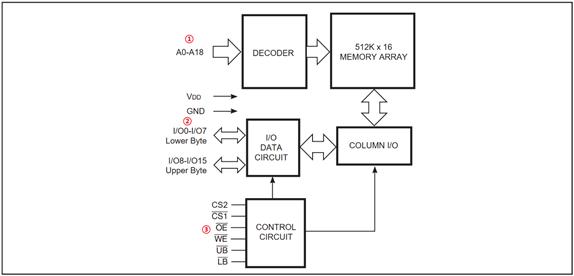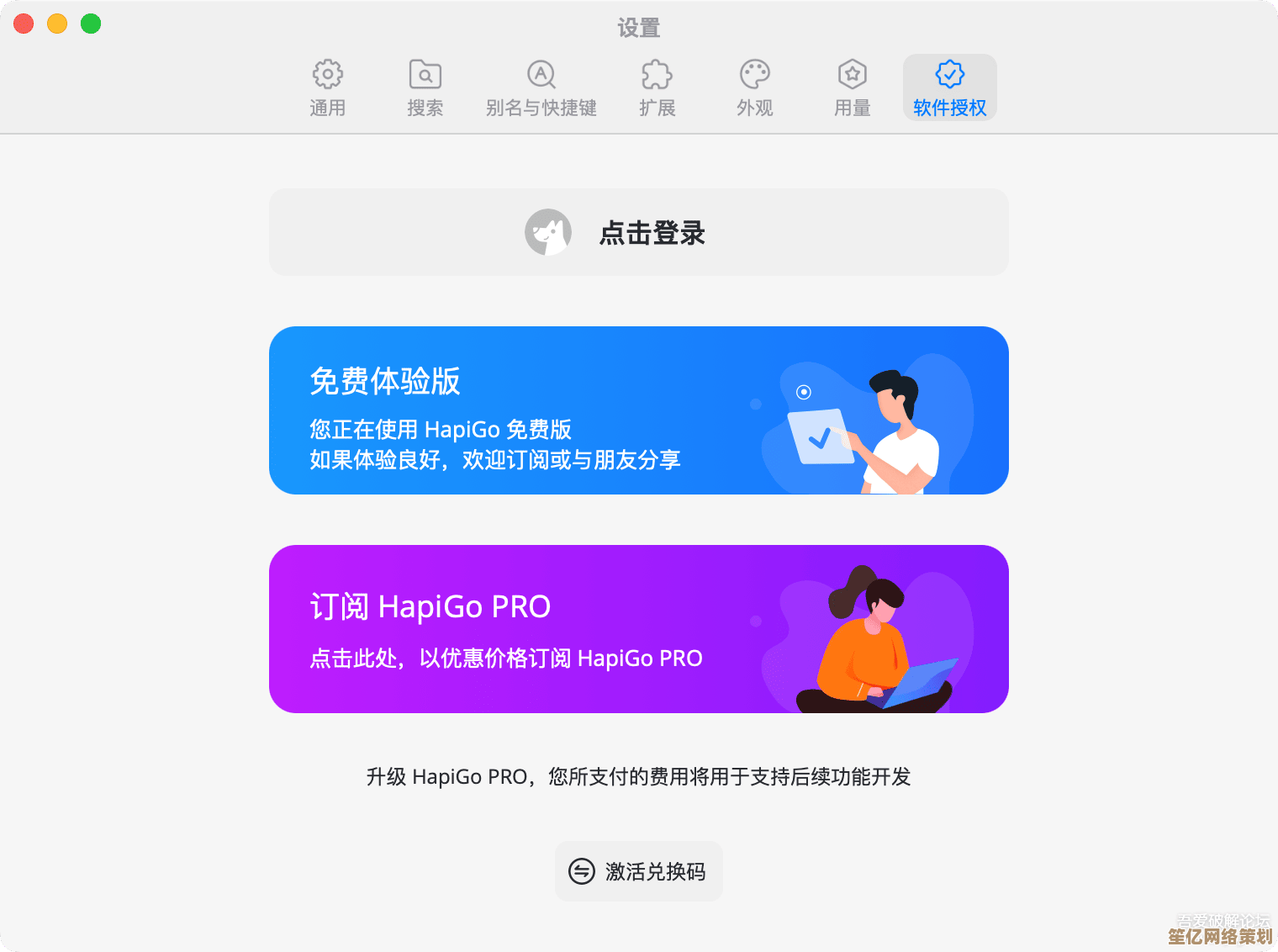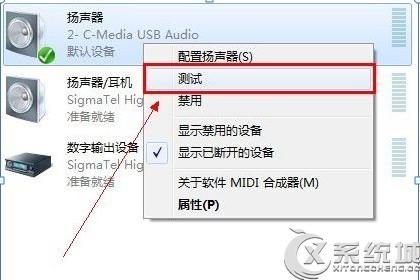联想笔记本Windows系统重装教程:从准备到完成
- 问答
- 2025-10-16 16:42:41
- 1
哎 我上个月刚帮表弟重装了他那台卡到不行的联想小新,整个过程真是…怎么说呢,一边摸索一边骂娘,但最后居然成功了,所以这篇东西,你就当是一个踩过坑的人跟你唠嗑吧,别指望它多专业,但保证都是实在话。
重装系统这事儿,听起来挺吓人的,感觉像要给电脑做场大手术,嗯,拆开来看,也就那么几步,关键是你得先稳住心态,别慌,我那会儿就是,表弟在旁边一直问“哥,不会把我论文搞没了吧”,搞得我手心直冒汗,所以第一步,备份!备份!备份! 重要的事情说三遍都嫌少,甭管你是用移动硬盘、U盘,还是什么云盘,把桌面、文档、还有那些珍藏多年的照片视频,统统挪个窝,特别是浏览器书签,哎哟,这个特别容易忘,一重装全没了,想哭都没地儿哭去,检查两遍,确认没啥重要东西落在C盘了,再往下走。
接着是准备个U盘,至少8G吧,现在系统镜像都挺大的,得把它做成启动盘,就是个能引导电脑安装系统的玩意儿,微软官网有专门的媒体创建工具,下下来按提示操作就行,不算难,但这里有个小坑,我当时用的老U盘,速度慢得像蜗牛,写入镜像等了快半小时,急得我…找个速度快点的U盘,体验会好很多,做完启动盘,你还可以顺手把联想官网你那个型号的网卡驱动先下载下来,存到U盘另一个文件夹里,为啥单独说网卡驱动?因为万一装完新系统,电脑连不上Wi-Fi,那就真抓瞎了,有备无患嘛 😅。
然后就是重启电脑,狂按那个进入BIOS或者启动菜单的键,联想一般是F2或者F12,开机logo出现时就死命按吧,进去了之后,把启动顺序改成从U盘启动,这个界面可能全是英文,看着头大,但别怕,就找“Boot”或者“Startup”这类词儿,用方向键和回车键操作,把U盘调到第一位,保存退出,电脑就会重启并从U盘开始了。
接下来会进入Windows安装界面,蓝蓝的,选择语言啥的,直接下一步,到“现在安装”那一步,可能会让你输入产品密钥…呃,如果你笔记本背面有贴纸,上面有密钥,可以输,没有的话,直接点“我没有产品密钥”也行的,因为现在很多电脑的密钥是写在主板里的,装好同版本系统会自动激活,然后就是选择“自定义安装”。
最紧张的时刻来了:给硬盘分区,你会看到一个列表,显示你的硬盘分区情况。千万看清楚再删! 一般是把原来那个主分区(通常是C盘)选中,然后点“删除”,删了之后,那块空间就变成“未分配空间”了,你再选中它,点“新建”,设置一下C盘的大小,我一般会分个100G左右吧,剩下的空间可以装完系统再分,这一步…手别抖,删错了就真没了 🙃。
点下一步,安装就正式开始了,电脑会自己复制文件、安装更新,这期间它会重启好几次,正常现象,不用管,喝杯水放松一下,但有一点,第一次重启之后,屏幕一黑,你最好赶紧把U盘拔了,不然它可能又进安装程序了。
等一切搞定,会进入设置新系统的环节,就是让你选区域、键盘布局、登录微软账户什么的,这些按你喜好来就行,等看到熟悉的桌面,先别急着高兴!最重要的一步来了:装驱动,虽然Win10/Win11能自动打不少驱动,但为了性能最佳化,最好还是去联想官网,输入你笔记本的型号,把最新的主板、显卡、声卡这些驱动都下载安装一遍,对,就是之前说的,要是网卡驱动没自动装上,你就得靠之前下载好的那个救命了,装完驱动,再重启一次,电脑基本上就顺畅了。
把我表弟的那些文档、照片啥的,从备份里小心翼翼地拷回来…那一刻,感觉自己是世界上最牛的人,哈哈,其实整个过程,最需要的就是耐心和细心,技术含量真没那么高,希望你也能一次成功!💻 有啥问题,多搜搜,网上教程多的是,我这也就是一点个人经验啦。

本文由水靖荷于2025-10-16发表在笙亿网络策划,如有疑问,请联系我们。
本文链接:http://waw.haoid.cn/wenda/28491.html